Anhänge – Optoma X307USTi Benutzerhandbuch
Seite 45
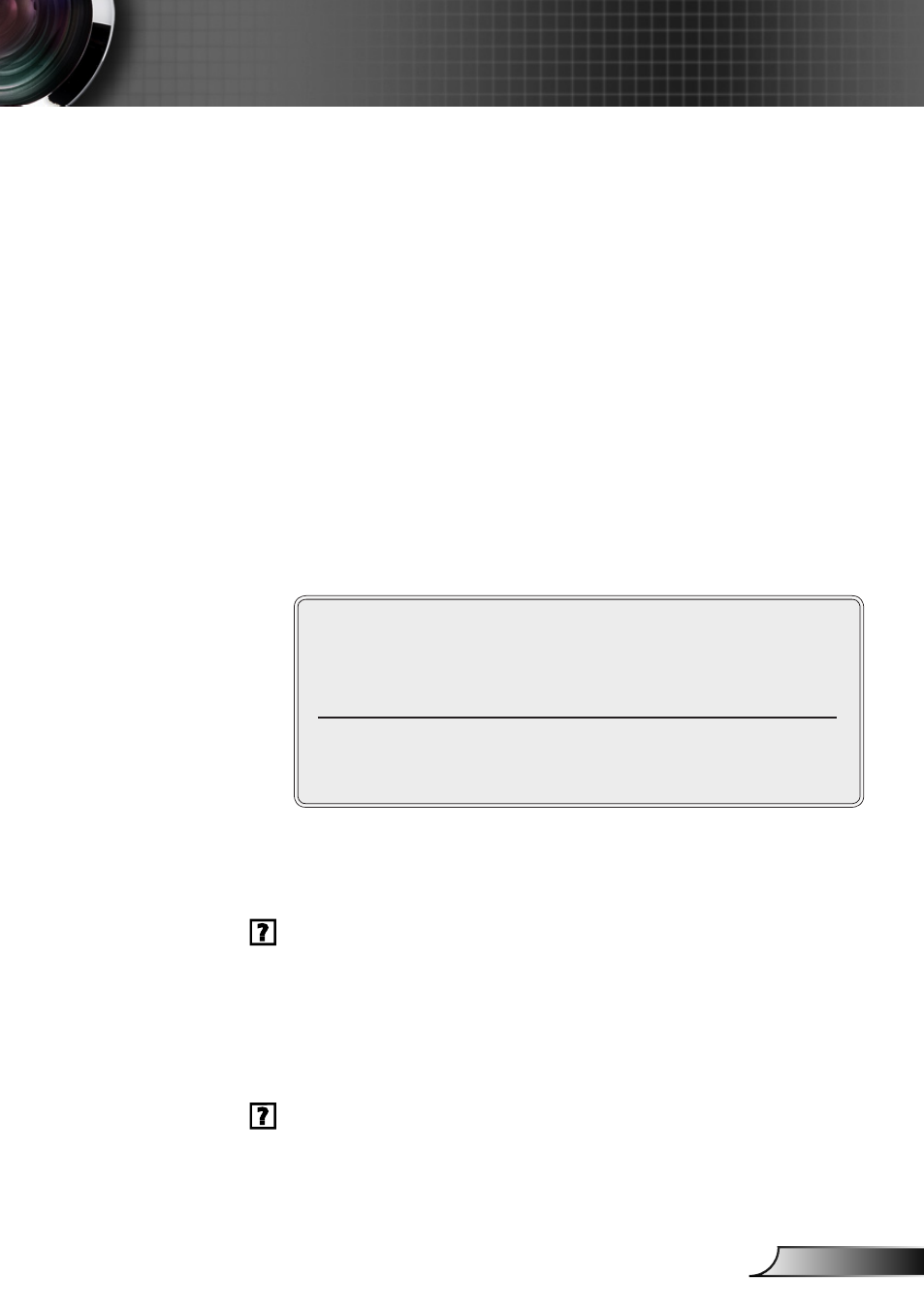
45
Deutsch
Anhänge
Falls der Projektor weiterhin nicht das ganze Bild anzeigt,
-
muss auch die Einstellung des verwendeten Monitors
geändert werden. Folgen Sie hierzu den nachstehenden
Schritten.
Wählen Sie unter der „Monitor“-Registerkarte „Än-
1.
dern“.
Klicken Sie auf „Alle Hardwarekomponenten dieser
2.
Geräteklasse“. Wählen Sie im Feld „Hersteller“ die
Option „Standardmonitortypen“ und dann die benötig-
te Auflösung aus dem Feld „Modelle“ aus.
Stellen Sie sicher, dass die Anzeigeauflösung des
3.
Montiors 1080p oder weniger beträgt.
Bei Verwendung eines Notebooks:
y
Führen Sie zuerst die oben beschriebenen Schritte zur
-
Anpassung der Auflösung des Computers aus.
Wechseln Sie durch die Ausgabeeinstellungen. Zum Bei-
-
spiel: [Fn]+[F4]
Acer
[Fn]+[F5]
Asus
[Fn]+[F8]
Dell
[Fn]+[F8]
Gateway [Fn]+[F4]
Mac Apple:
Systemeinstellungen Anzeige Einrichtung Spie-
gelanzeige
IBM/Lenovo [Fn]+[F7]
HP/Compaq [Fn]+[F4]
NEC
[Fn]+[F3]
Toshiba
[Fn]+[F5]
Wenn Sie Probleme bei der Änderung der Auflösung haben
y
oder das Bild am Monitor hängen bleibt, sollten Sie alle Gerä-
te inklusive des Projektors neu starten.
Der Bildschirm des Notebooks oder PowerBook-Computers
zeigt die Präsentation nicht an
Manche Notebook-PCs deaktivieren ihren eigenen Bildschirm, wenn
ein zweites Anzeigegerät angeschlossen ist. Jedes Gerät muss
anders reaktiviert werden. Weitere Informationen entnehmen Sie bitte
der Bedienungsanleitung Ihres Computers.
Das Bild ist instabil oder flimmert
Stellen Sie die „Phase“ richtig ein. Weitere Informationen erhalten
`
`
Sie im Abschnitt „Bildschirm“.
Ändern Sie auf Ihrem Computer die Farbeinstellung für den Moni-
`
`
tor.